- 1Java8 Stream流常用api总结 --工作起来真的很方便
- 2LangChain(0.0.340)官方文档三:Prompts上——自定义提示模板、使用实时特征或少量示例创建提示模板_langchain 文档
- 3GIT远程仓库(随笔)
- 4java使用POI -ti 导出word表格List对象类型数据包含图片数据,表格合并_mergecellrule.mergecellrulebuilder mergecellrulebu
- 5js中除法怎么取整,js里面的除法取整_js 整除
- 6五分钟搭建一个Suno AI音乐站点
- 7今日arXiv最热NLP大模型论文:微软重磅:AgentAI,下一代人工智能的关键_csdn。人工智能论文
- 8MySQL的登录与退出(图文讲解)_退出mysql登录
- 9如何讲解BERT_分段嵌入(segment embedding)
- 10Flink之Sink_flink sinkfunction
Vue整合ElementUI
赞
踩
Vue整合ElementUI
下载喝配置ElementUI
首先说一个事儿,要用ElementUI,最好是用Vue的脚手架先搭建好项目再用,如果直接在HTML中通过导入在线的vue、axios、elementUI的依赖,然后直接用的话。。。。会很麻烦,而且布局可能也会跟官网给你的不太一样。(这雷我先踩了,不信的小伙伴也大可以自己去试一下,毕竟也有可能是本人智力问题嘿嘿嘿)
ok,废话不多说,我们直接从vue怎么整合ElementUI说起。
首先,我们通过vue-cli创建我们Vue的脚手架。(不知道怎么下载vue-cli和搭建的,可以看我这片博客,里面的目录十一、Vue-cli搭建demo有详细介绍)
这里,我们直接使用vue init webpack vueDemo_1创建我们的Vue项目。(这里,我们前几个直接回车,后边全选No,最后选择npm、yaml那个,我们选第三个,所有东西都自己来整)

然后我们使用cd vue_elementui进入我们的项目,再用npm i vue-router --save-dev下载我们的vue-router。

然后我们可以去ElementUI的官网。看一下他怎么下载。也可以看我后边直接演示(更清晰易懂)。
首先,我们在我们的项目目录下,使用以下指令下载我们的element-ui,
npm i element-ui -S
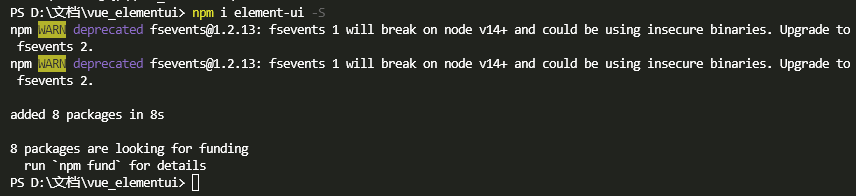
然后下载我们的SASS加载器。(8.x开始的版本下载对 node 的版本有要求,所以我们指定让他下载7.3.1版本)
npm install sass-loader@7.3.1 node-sass --save-dev

使用npm install sass-loader@7.3.1 node-sass --save-dev下载失败或者,下一半突然就定住了的话,我们可以用下面这种方式下载(先下载cnpm,然后给cnpm配置淘宝的源,再用cnpm下载sass-loader和node-sass)。
npm install -g cnpm --registry=https://registry.npm.taobao.org
cnpm install sass-loader@7.3.1 node-sass --save-dev
最后使用npm install或者cnpm install 完成下载。

使用ElementUI
然后我们就可以开始在我们的Vue中用我们的ElementUI了。这里我们以写一个简单的信息提交页面为例讲一下大概怎么用吧。
我们先把手脚架里面那些不需要的删掉。(别让他影响我们发挥,不删的话,问题其实也不大)
删掉App.vue中的这些被框起来的内容。(删掉HelloWorld组件以及我们的logo)

然后删掉components目录下的HelloWorld.vue文件。
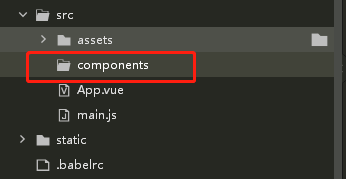
下面开始就是重点部分了!!!
下面开始就是重点部分了!!!
下面开始就是重点部分了!!!
首先,在需要引用我们的ElementUI组件的地方导入我们的ElementUI和他的样式。
我们在main.js中这么写:
import Vue from 'vue' import App from './App' //导入ElementUI import ElementUI from 'element-ui'; import 'element-ui/lib/theme-chalk/index.css'; //使用ElementUI Vue.use(ElementUI); Vue.config.productionTip = false //初始化(这个render是初始化) new Vue({ el: '#app', render: h => h(App) })
- 1
- 2
- 3
- 4
- 5
- 6
- 7
- 8
- 9
- 10
- 11
- 12
- 13
- 14
- 15
- 16
然后我们直接去ElementUI的官网找我们要的组件。比如我要找的是一个表单。

这里,我们点击显示代码,然后把他的代码直接copy下来。(script的代码另外copy)

我们在src下新建一个views目录,然后新建一个Login.vue作为我们的登录页。把ElementUI给的H5代码和js代码分别放到下面对应的位置。

完事了,我们写一下我们的路由,实现页面跳转功能。
首先在我们的App.vue中添加路由。
App.vue
<template> <div id="app"> <!-- 路由在此 --> <router-view /> </div> </template> <script> export default { name: 'App' } </script> <style> </style>
- 1
- 2
- 3
- 4
- 5
- 6
- 7
- 8
- 9
- 10
- 11
- 12
- 13
- 14
- 15
- 16
- 17
然后我们在src目录下新建一个路由的目录叫router。并新建一个index.js文件。
index.js
import Vue from 'vue' //导入路由 import Router from 'vue-router' //导入登录页 import Login from '../views/Login' //使用路由 Vue.use(Router); export default new Router({ routes:[ //登錄頁 { //通过/login访问 path:'/login', //路由名 name:'Login', //使用的组件是我们导入的Login component:Login } ] })
- 1
- 2
- 3
- 4
- 5
- 6
- 7
- 8
- 9
- 10
- 11
- 12
- 13
- 14
- 15
- 16
- 17
- 18
- 19
- 20
- 21
- 22
最后我们在main.js中使用我们的路由功能。
main.js
import Vue from 'vue' import App from './App' //导入ElementUI import ElementUI from 'element-ui'; import 'element-ui/lib/theme-chalk/index.css'; //導入我們的路由 import VueRouter from 'vue-router'; //倒入我們寫的路由(精確到目錄即可) import router from './router' //使用ElementUI Vue.use(ElementUI); //使用路由 Vue.use(VueRouter); Vue.config.productionTip = false //初始化(这个render是初始化) new Vue({ el: '#app', render: h => h(App), router })
- 1
- 2
- 3
- 4
- 5
- 6
- 7
- 8
- 9
- 10
- 11
- 12
- 13
- 14
- 15
- 16
- 17
- 18
- 19
- 20
- 21
- 22
- 23
如此,我们使用npm run dev后,访问我们的localhost:8080/#/login就可以看到我们的登录页面啦。

美化我们的ElementUI
上面那样子其实也不一定跟我们想要的就一毛一样,我们也可以对其样式进行修改。打开我们的Login.vue文件。在他的style中添加参数lang="scss"和scoped(这里定义的样式只在本文件生效)
<style lang="scss" scoped>
</style>
- 1
- 2
- 3
注意:如果你用的 sass-loader 是8.x以后的版本,那么你可能会收到以下报错信息。
Module build failed: TypeError: this.getOptions is not a function
如果真的收到了这个报错信息的话。。。恭喜你,重新下一次sass-loader吧。
cnpm install sass-loader@7.3.1 node-sass --save-dev
cnpm install
回归正题,我们如果想要修改他的样式,那么其实也很简单。如果他给了我们class值,我们就根据他的class值进行修改(当然也可以修改他的class的名称),如果没有给我们class值,我们就给他一个class值。
像这个表单,他已经给我们class的值了。

我们就直接在下面改就好了。(前面那个类名demo-ruleForm被我改成box了,所以我这里写的是.box)
<style lang="scss" scoped>
.box{
width: 300px;
margin: 150px auto;
border: 1px solid grey;
padding-top: 50px;
padding-right: 50px;
}
</style>
- 1
- 2
- 3
- 4
- 5
- 6
- 7
- 8
- 9
注意:如果此时报错Module build failed: Error: Node Sass version 6.0.1 is incompatible with ^4.0.0. 就说明我们的node sass的版本太高了,他不兼容。这个时候,我们就得去我们的package.json文件中修改我们对应的版本号。他这里说的是我们的6.0.1不兼容,要用4.0.0,所以我们找到我们的node-sass,把版本号修改为4.0.0即可。

然后我们使用指令cnpm install更新一下我们的modules。

再次启动我们的Vue项目。可以看到,他变成这样了。

他的页面显示代码其实应该也还蛮容易看的,我们当然也可以对他的内容进行我们自己随意的更改。比如,加个2级标题,显示欢迎使用本系统。
<div> <el-form :model="ruleForm" status-icon :rules="rules" ref="ruleForm" label-width="100px" class="box"> <h2 style="text-align: center;">歡迎光臨</h2> <el-form-item label="密码" prop="pass"> <el-input type="password" v-model="ruleForm.pass" autocomplete="off"></el-input> </el-form-item> <el-form-item label="确认密码" prop="checkPass"> <el-input type="password" v-model="ruleForm.checkPass" autocomplete="off"></el-input> </el-form-item> <el-form-item label="年龄" prop="age"> <el-input v-model.number="ruleForm.age"></el-input> </el-form-item> <el-form-item> <el-button type="primary" @click="submitForm('ruleForm')">提交</el-button> <el-button @click="resetForm('ruleForm')">重置</el-button> </el-form-item> </el-form> </div>
- 1
- 2
- 3
- 4
- 5
- 6
- 7
- 8
- 9
- 10
- 11
- 12
- 13
- 14
- 15
- 16
- 17
- 18
显示结果:

要是看不惯他的按钮,我们还可以去elementUI找其他的按钮来替换他。
我们用这个吧。把提交和重置换成蓝色和透明色的圆角按钮。
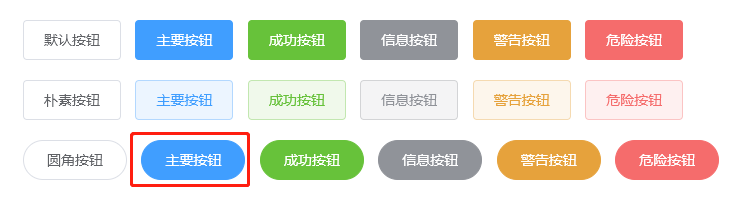
把这两行抠出来
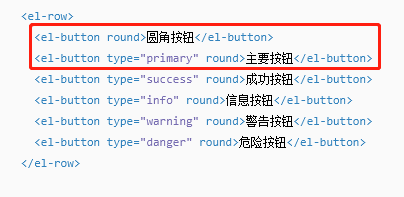
再把原先这两行删掉。(记得把点击事件留下)

最后变成这样:
<el-form-item>
<!--改过后的按钮-->
<el-button type="primary" round @click="resetForm('ruleForm')">提交</el-button>
<el-button round @click="submitForm('ruleForm')">重置</el-button>
<!--改之前的按钮-->
<!-- <el-button type="primary" @click="submitForm('ruleForm')">提交</el-button>
<el-button @click="resetForm('ruleForm')">重置</el-button> -->
</el-form-item>
- 1
- 2
- 3
- 4
- 5
- 6
- 7
- 8
结果:

实现路由跳转
之后我们要想实现路由跳转,只需要在views下写一个vue文件,并暴露出去。
<template>
<div>
我是首页
</div>
</template>
<script>
export default{
name: 'Main'
}
</script>
<style>
</style>
- 1
- 2
- 3
- 4
- 5
- 6
- 7
- 8
- 9
- 10
- 11
- 12
- 13
- 14
然后在router下的index.js文件先导入再设置他的路由信息即可。
每个要添加路由所要添加的代码:
import Main from '../views/Main'
export default new Router({
routes:[
//主页
{
path:'/main',
name:"Main",
component:Main
}
]
})
- 1
- 2
- 3
- 4
- 5
- 6
- 7
- 8
- 9
- 10
- 11
- 12
完整的代码如下:(包含登录页和首页两个链接的路由)
import Vue from 'vue' import Router from 'vue-router' import Login from '../views/Login' import Main from '../views/Main' Vue.use(Router); export default new Router({ routes:[ //登錄頁 { path:'/login', name:'Login', component:Login }, //主页 { path:'/main', name:"Main", component:Main } ] })
- 1
- 2
- 3
- 4
- 5
- 6
- 7
- 8
- 9
- 10
- 11
- 12
- 13
- 14
- 15
- 16
- 17
- 18
- 19
- 20
- 21
- 22
- 23
然后我们在其他页面,只需要在js中使用this.$router.push("/main");就可以实现路由功能啦!!!这个/main就是我们router/index.js文件中我们为每个Vue文件写的path啦。



